Bevezető
A kepzeskozpont.com különböző oldalaihoz nyújt segítséget ez az oldal. Az általános ismertetésen kívül konkrét folyamatokat is szemléltetünk példákon keresztül. Ha nem talál választ kérdésére útmutatóink alapján, kérjük, vegye fel velünk a Kapcsolatot.
Menüpontok áttekintése
Kezdőlap
A Kezdőlap az elérhető kurzusok listáját mutatja listaszerű elrendezésben. Az elérhető kurzusokkal kapcsolatban részletes leírás olvasható a kurzus Tematika gombjára kattintva (lásd még Kurzusok menüpont). Ha még több információra van szüksége a kurzussal kapcsolatban, az Érdeklődöm gombra kattintva a Kapcsolat oldalon megadott elérhetőségeinken kérdezhet tőlünk.
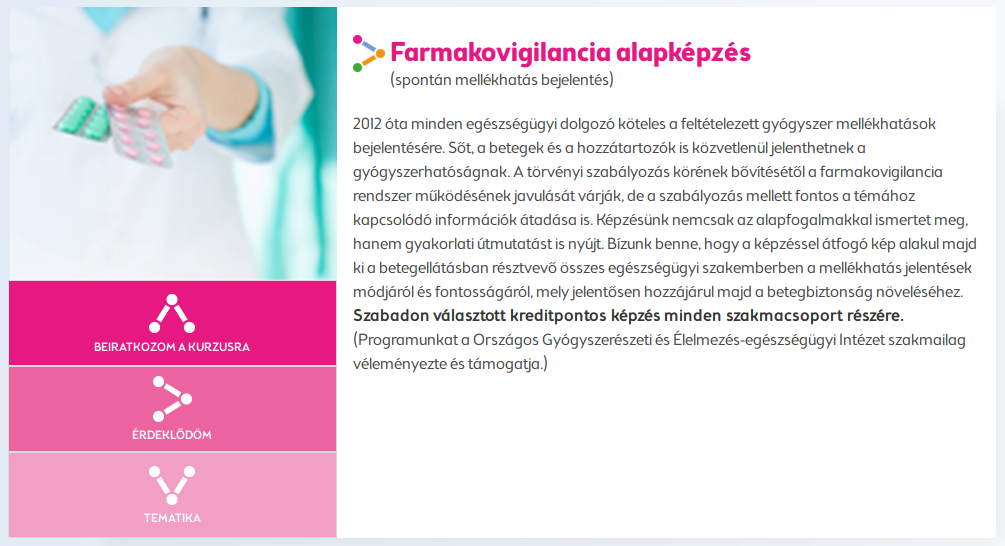
A beiratkozáshoz kattintson a Beiratkozom a kurzusra gombra! A beiratkozás folyamatáról részletesen a Regisztráció fejezetben olvashat.
Kurzusok
A Kurzusok menüpont alatt a Kezdőlapon felsorolt kurzusok listáját éri el. Egyet kiválasztva az információk és lehetőségek megegyeznek az előbb bemutatottakkal.
Regisztráció
Kurzusregisztráció nem regisztrált felhasználóként
A regisztrációt ebben az esetben a képernyő tetején található Regisztráció gombbal kezdeményezheti.
A kurzuskód gépelése közben rendszerünk folyamatosan ellenőrzi a kód helyességét, ezért a teljes kód begépelése alatt a következő üzenetet kaphatja: 
|
Helyesen megadott kód esetén közvetlenül a beviteli mező alatt megjelenik a kurzuskódhoz tartozó kurzus neve,
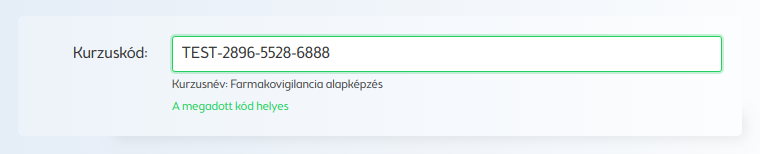
és elérhetővé válik a kurzus típusától függően a regisztrációs űrlap többi része.
A regisztrációs űrlap a kurzus típusától függően kér be több-kevesebb adatot a felhasználótól. A regisztráció feltétele a szolgáltatási szerződés és az adatvédelmi nyilatkozat elfogadása. Az elfogadást a négyzetbe kattintás után megjelenő pipa jelenti.

Amennyiben a kötelező mezőket kitölti, és a mezők tartalma is helyes, a Regisztráció gombra kattintás után a képernyőn megjelenő üzenetben tájékoztatjuk a további teendőkről.
A regisztrációkor megadott e-mail címére kap egy Fiók aktiválás tárgyú ellenőrző levelet, mellyel fiókregisztrációját véglegesítheti.
| Amíg nem aktiválja fiókját az e-mailben megadott módok valamelyikén, addig nem tud bejelentkezni a rendszerbe. |
A regisztrációkor küldünk egy másik levelet Sikeres kurzusregisztráció címmel, melyben feltüntetjük, mely kóddal regisztrált rendszerünkbe, és hogy meddig végezheti el a kurzust.
A regisztráció után küldött további levelek
Emlékeztető kurzusregisztráció érvényességének lejárata előtt
A kapott kurzuskód felhasználhatóságának van egy határideje, a lejárat előtt 10 nappal küldünk a egy Emlékeztető kurzusregisztráció érvényességének lejárata előtt tárgyú üzenetet, melyben tájékoztatjuk, hány napja maradt elvégezni a kurzust.
Regisztrációs kód érvényességének lejárata
A regisztrációs kód érvényességi idejének lejáratakor szintén e-mailben küldünk értesítést. Lehetőség van a kód érvényességének meghosszabbítására, ebben az esetben a Kapcsolat oldalon jelezheti igényét felénk.
A kurzuskódot érvényességi idején kívül nem tudja felhasználni:

|
Kurzusregisztráció regisztrált felhasználóként
Fiókjának aktiválása után lehetősége van más kurzusokra is regisztrálni, erről az Új kurzusregisztráció részben írunk.
Bejelentkezés
Bejelentkezni a rendszerbe csak a rendszerünkbe regisztrált felhasználó tud sikeres fiók aktiválás után.
| Regisztrálni csak kurzuskóddal lehet. |
Bejelentkezés után eltűnik a Bejelentkezés és Regisztráció menüpont, helyettük a regisztrációkor megadott vezeték- és keresztnév jelenik meg, és hozzá kapcsolódóan a következő menüpontok:
Adataim
Az oldalra való bejelentkezés után a regisztrációkor megadott adatok változtatására, illetve a regisztrációkor nem megadott adatok pótlására van lehetőség ezen a felületen.
| Fontos, hogy a kurzus lezárása előtt helyesen adja meg adatait, a tanúsítványra a kurzus lezárása pillanatában megadott adatok fognak rákerülni. |
| A regisztrációkor megadott e-mail-címét nem tudja megváltoztatni. Amennyiben módosítani szeretné e-mail-címét, kérjük, vegye fel velünk a Kapcsolatot! |
Szakmacsoport és szakképesítés megadása
A szabadon választott kreditpontos képzés egészségügyi szakdolgozók részére típusú kurzusok esetén a kreditigazolás kiállításához több adatot szükséges megadni, ilyen adat pl. a szakmacsoport és szakképesítés. A szakmacsoport kiválasztása után adhatjuk meg a szakmacsoporthoz tartozó szakképesítést. Lehetőség van több szakképesítés megadására a További szakképesítés gombra kattintással. Ilyenkor válassza ki újra a korábban megadott szakmacsoportot, majd válassza ki az újabb szakképesítést!
| A kreditpont elszámolásnál az elsőként megadott szakmacsoportot veszi figyelembe rendszerünk, ezért ajánljuk, hogy csak azt a szakmacsoportot és szakképesítést adja meg, melye(ke)t a kreditigazolásban szeretne feltüntetni. |
Kurzusaim
Bejelentkezést követően automatikusan a Kurzusaim oldalra irányítjuk. Itt találja azokat a kurzusokat, melyekre beregisztrált. A kurzus kezdési dátuma jelzi, mikortól érhető el a kurzus. Az Ennyi ideje van még elvégezni sorban jelezzük, meddig végezheti el a kurzust.
A Kurzus megnyitása gombra kattintva láthatja a kurzushoz tartozó tartalmi elemeket, mint pl. tananyag, teszt (vizsga).
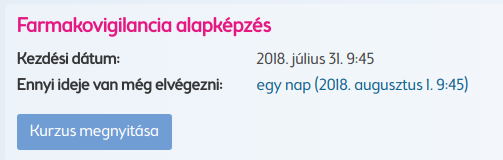
| A kurzus tartalmi felületével a Kurzus felülete fejezetben foglalkozunk részletesen. |
Sikeres vizsga esetén újabb gombok válnak láthatóvá.
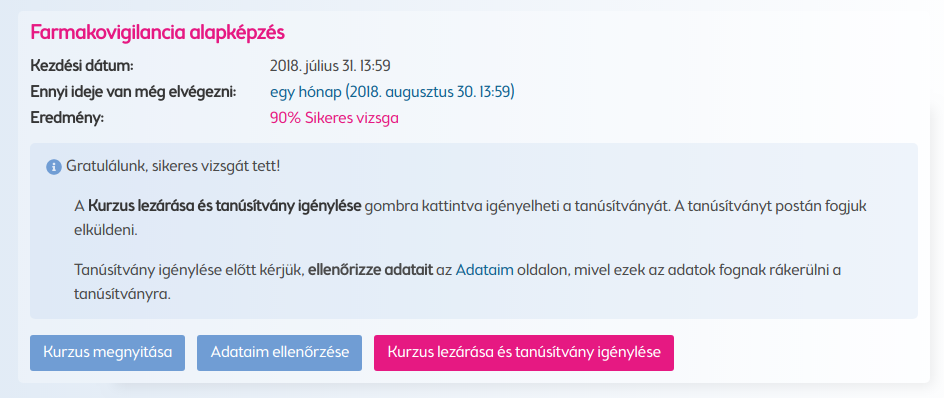
Az Adataim ellenőrzése gomb az Adataim oldalra irányítja Önt, ahol ellenőrizheti adatait, mielőtt lezárná a kurzust. Erre azért van szükség, mert a tanúsítványra azok az adatok kerülnek rá, melyek a lezárás pillanatában rendelkezésünkre állnak. A kurzus lezárása után Ön ugyan tudja módosítani az adatait, a tanúsítványra ebben az esetben is a lezárás pillanatában rendelkezésre álló adatok fognak kerülni.
A Kurzus lezárása és tanúsítvány igénylése gomb kreditpontos képzések esetén jelenik meg, ennél a képzéstípusnál a tanúsítványt - a kurzus lezárása után - postán fogjuk elküldeni az Adataim oldalon megadott értesítési címére.
A Kurzus lezárása és tanúsítvány nyomtatása gomb nem kreditpontos képzés esetén jelenik meg. A kurzus lezárása után a kurzust többé nem éri el, a tanúsítványt nyomtatható pdf fájl formájában letöltheti saját eszközére, amit a kurzus lezárása után később is megtehet a Tanúsítvány nyomtatása gombra kattintva.
A kurzus lezárásakor emailben is értesítjük.
Ha a megadott határidőn belül nem végzi el sikeresen a kurzust, a kurzust a továbbiakban nem fogja elérni. Sikeres vizsga esetén a határidő lejárta után is módjában áll a kurzust lezárni.
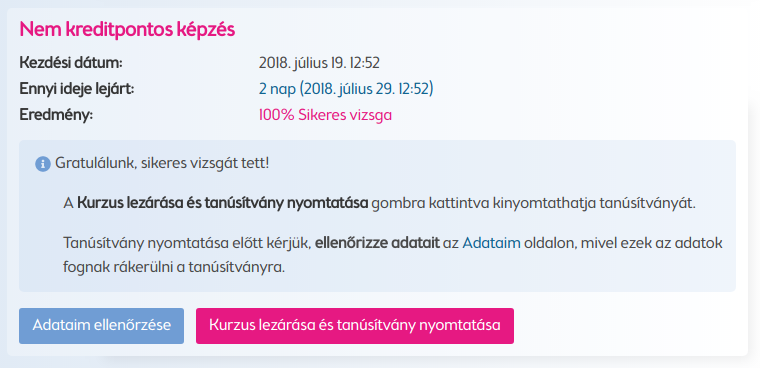
|
Új kurzusregisztráció
Bejelentkezett felhasználóként lehetősége van további kurzusokra beiratkozni a kurzushoz kapott kóddal. Bejelentkezés után a felhasználóneve alatt megjelenő menüsorban az Új kurzusregisztráció menüpontot választva adhat meg új kurzuskódot:
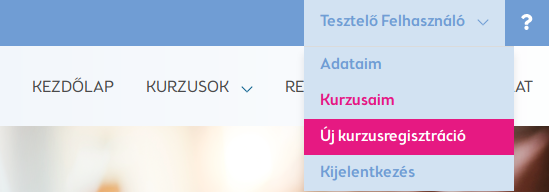
A kurzuskód mezőbe beírva a helyes kurzuskódot a Regisztráció gombra kattintás után automatikusan a Kurzusaim oldalra irányítjuk, ahol elérhetővé válik a kurzuskódhoz tartozó kurzus.
Kapcsolat
A Kapcsolat oldalon megadott elérhetőségeinken keresztül veheti fel velünk a kapcsolatot.
Illetve lehetősége van az oldalról közvetlen üzenetet küldeni számunkra. Ebben az esetben, kérjük, adja meg nevét, valós email címét, az üzenet tárgyát és magát az üzenetet, majd kattintson a Nem vagyok robot felirat mellett található négyzetbe. Kövesse a felugró ablak felső részében található instrukciókat:
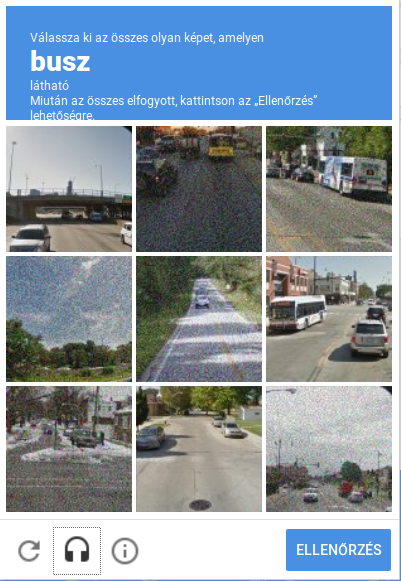
Ha további segítségre van szüksége, kattintson az információ gombra:
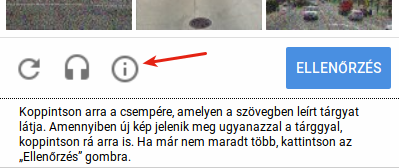
Az Ellenőrzés gombra kattintás után, ha megjelenik egy zöld színű pipa a Nem vagyok robot felirat mellett - és minden szükséges mezőt kitöltött - az Üzenet küldése gombra kattintva küldheti el üzenetét számunkra.
A kurzus felülete
Bejelentkezés után a Kurzusaim oldalon az elérhető kurzusok listájában, a kurzushoz tartozó Kurzus megnyitása gombra kattintva éri el a kurzus felületét.
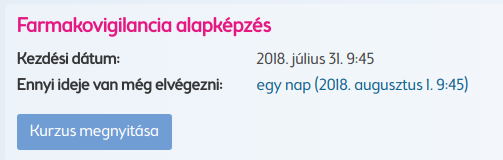
A kurzusfelület felépítése
A kurzus felületén a következőket találjuk felülről lefelé haladva:
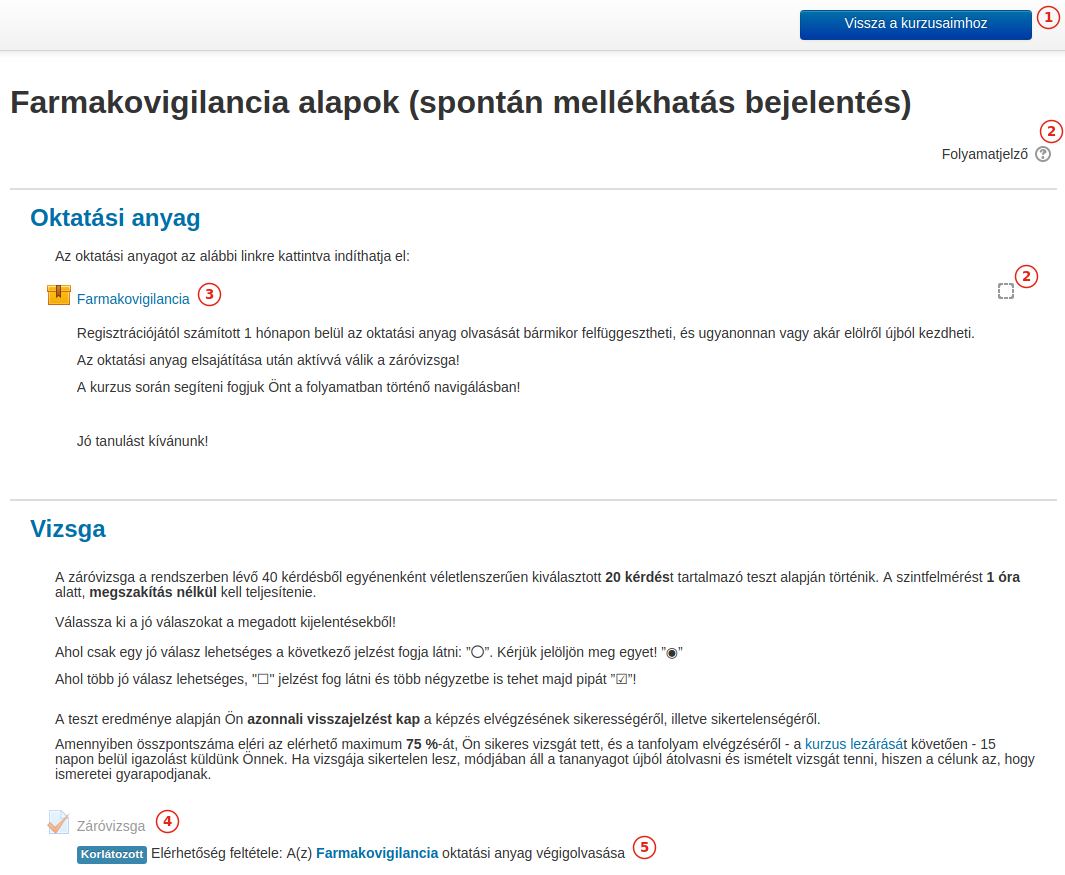
A kurzus felületéről bármikor visszatérhet a Kurzusaim oldalra a Vissza a kurzusaimhoz (1) gombra kattintva.
A kurzus neve alatt jobbra a folyamatjelző (2) a tananyag/teszt befejezettségét jelöli. Az üres szaggatott négyzet azt jelenti, hogy nincs teljesítve a tananyag/teszt. Ha teljesítette a kritériumok alapján a tananyagot/tesztet, a négyzetben megjelenik egy pipa.
A kurzusok jellemzően Oktatás anyag (3) és Vizsga (4) részből állnak. Az Oktatási anyag részben található a Vizsga részben megadott Záróvizsga elvégzéséhez szükséges információ. A Záróvizsga és a tananyag között függőségi viszony állhat fenn (5). A Korlátozott felirat után jelenik meg a feltétel, jelen példában akkor válik elérhetővé a Záróvizsga, ha végigolvasta az Oktatási anyag-ban lévő Farmakovigilancia nevű tananyagot.
| A folyamatjelző négyzetek azon tananyagok és vizsgák mellett jelennek meg, melyek a kurzus elvégzéséhez szükségesek. Ezek sikeres teljesítésekor válik a kurzus teljesítetté. |
Oktatási anyag megtekintése
A példában az oktatási anyag részben a Farmakovigilancia tananyag található, a linkre kattintva éri el annak tartalmát:
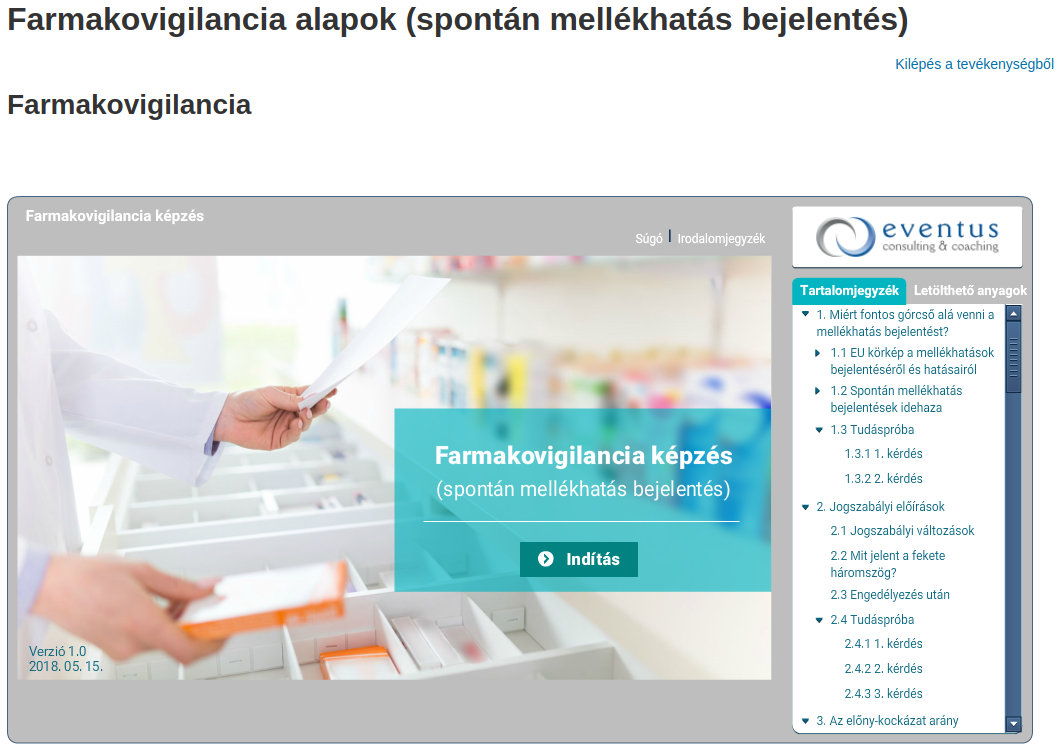
Az oldal tetején a kurzus nevét (Farmakovigilancia alapok (spontán mellékhatás bejelentés)) látja, alatta jelenik meg a tananyag neve (Farmakovigilancia), s végül a tananyag tartalma.
| A tananyagból bármikor kiléphet a Kilépés a tevékenységből linkre kattintva, és később folytathatja ott, ahol abbahagyta. |
| A tananyag végén lehetősége van a Záróvizsga tesztjét közvetlenül elindítani, ehhez nem kell visszalépnie a kurzus felületére a Kilépés a tevékenységből link segítségével. |
Ha elakad az oktatási anyag valamelyik oldalán - például nem tudja, hogyan hajtsa végre valamelyik feladatot, vagy hogyan jut a következő oldalra -, a Súgó-ra kattintva kérhet további információt:

|
Példánkban az oktatási anyag tartalmának elolvasása után a Farmakovigilancia mellett megjelenik egy pipa a folyamatjelző négyzetben,
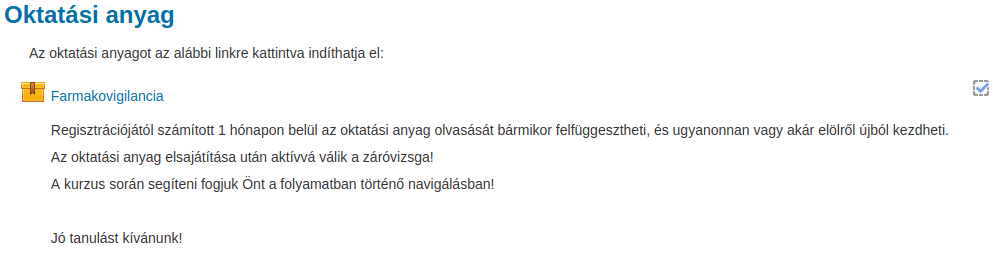
a Záróvizsga mellől pedig eltűnik a korlátozott felirat,
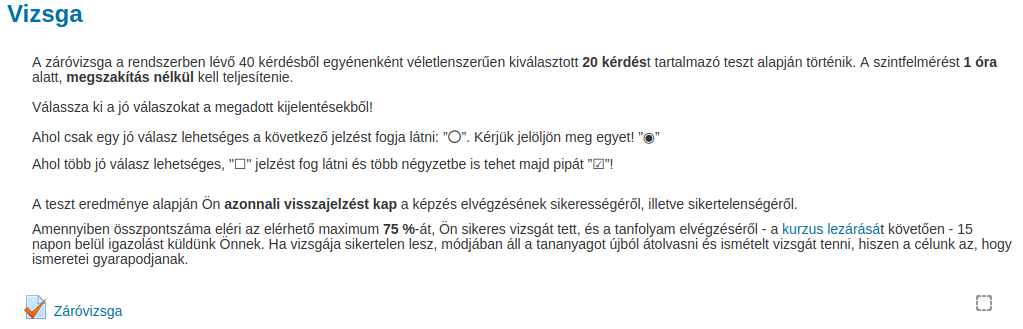
és a Záróvizsga linkre kattintva lehetőség nyílik a Záróvizsga tesztsorát kitölteni.
Teszt kitöltése
A Záróvizsga linkre, az ennek hatására megjelenő oldalon pedig a Teszt megoldása most gombra kattintva egy felugró ablakban tájékoztatást kap a teszt elvégzésének idejével kapcsolatban, majd a Próbálkozás indítása gombra kattintva megjelenik a teszt tényleges felülete:
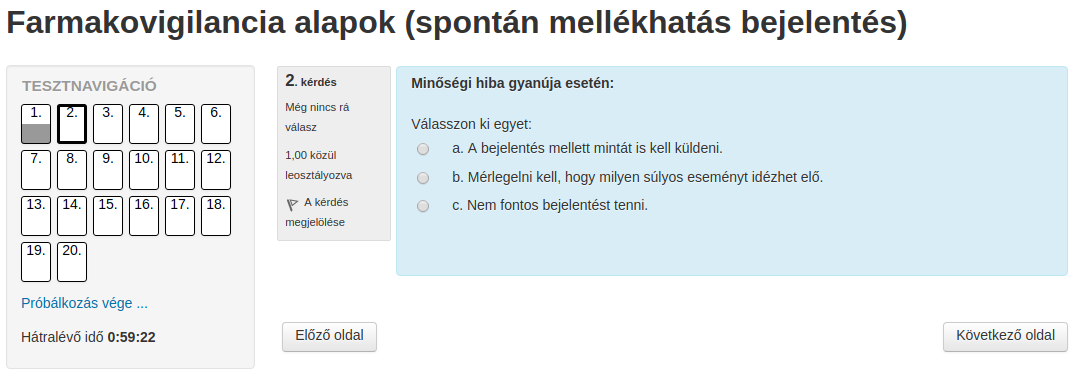
Ezen a felületen található egy Tesztnavigáció panel, melynek segítségével tud a teszt kérdéseire közvetlenül ugrani. A kérdéseket jelző dobozok alatt a Próbálkozás vége … link segítségével bármikor megszakíthatja a teszt kitöltését.
Egy információs panel segítségével további információt kaphat az aktuális kérdéssel kapcsolatban. A kérdés sorszáma alatt a kérdés állapotát láthatja (Még nincs rá válasz, A válasz elmentve), illetve megjelölheti a kérdést A kérdés megjelölése link segítségével. Ekkor a Tesztnavigáció panelen az aktuális kérdés dobozának jobb felső sarkában megjelenik egy piros háromszög. Ezt akkor célszerű használni, ha nem biztos a válaszban és később szeretné megválaszolni a kérdést, esetleg felülbírálni saját válasz(tás)át.
| Ha egy kérdésre választ ad, a Tesztnavigáció panelen a kérdés dobozának alsó fele szürke lesz, ha nem ad választ, marad fehér hátterű. |
A kérdés szövege alatt a kérdés típusának megfelelő szöveg segíti, hogy egy vagy több helyes válasz megjelölése lehetséges.
A Következő oldal gombra kattintva kérheti a következő kérdést. Az utolsó kérdésnél a Próbálkozás vége … gombra kattintva lehetősége van a Tesztnavigáció panel segítségével átnézni, mely kérdésekre nem adott választ. Erről az oldalról még vissza tud lépni a kérdésekhez (Vissza a kérdésekhez), illetve A teszt kitöltésének befejezése gomb segítségével befejezheti a tesztet:
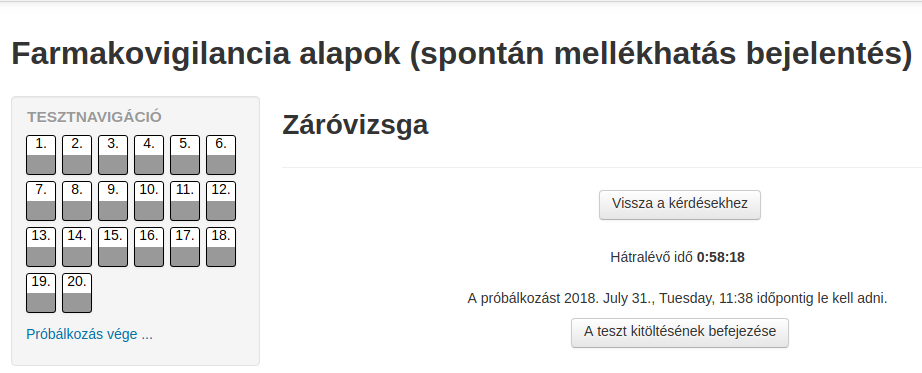
A teszt befejezésekor megjelenik az összes próbálkozása közül annak pontszáma, amelyikkel a legtöbb pontot szerezte.
Ha elérte a záróvizsgában megadott pontértéket, a felületen ennek tényéről tájékoztatjuk, illetve további információt adunk arról, mit kell tennie ahhoz, hogy lezártnak, ezáltal elvégzettnek tekintsük a képzést. (Ezzel részletesen a Kurzus lezárása fejezetben foglalkozunk.)
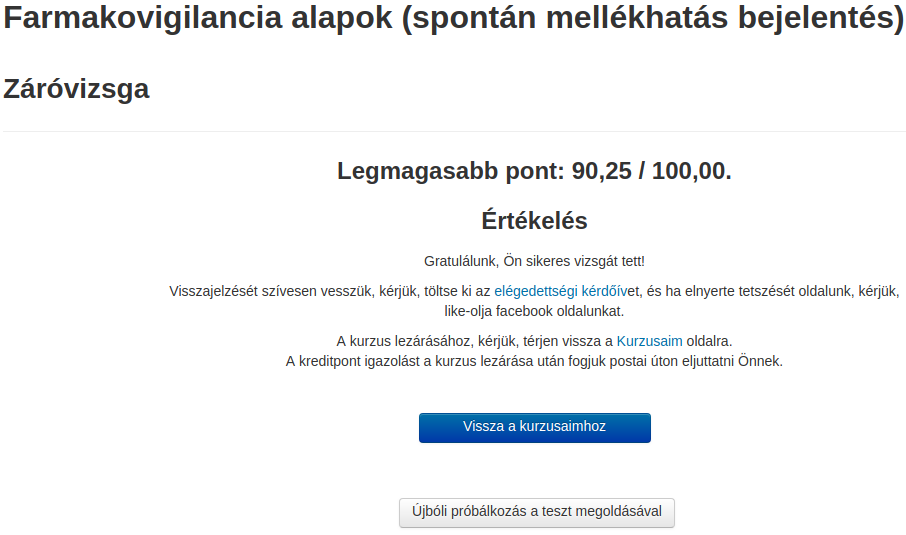
| A teszt sikeres teljesítéséről e-mail-ben is értesítést kap, melyben szintén jelezzük a további lépéseket. |
Ha a záróvizsgához szükséges pontszámot nem érte el, lehetősége van a tananyagba visszatérnie, illetve lehetősége van a tesztet újra kitölteni Az újbóli próbálkozás a teszt megoldásával gomb segítségével:
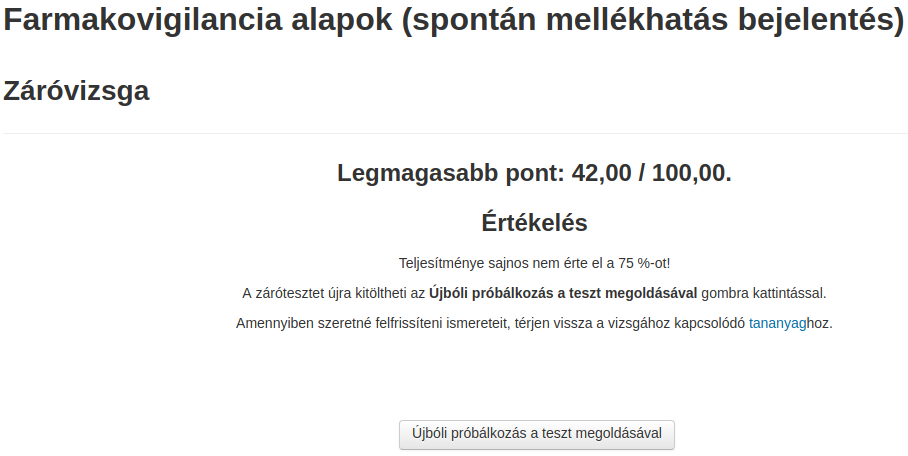
Főbb folyamatok
Kurzus elvégzésének lépései
Ebben a részben a kurzusregisztrációtól a kurzus lezárásáig tartó folyamatot írjuk le átfogóan.
-
A kapott kurzuskód ismeretében regisztrál a kurzusra.
-
A Kurzusaim oldalon a kurzus megnyitása után
-
a tananyag elsajátítását követően
-
a záróvizsgát kitölti.
-
-
Sikertelen vizsga esetén
-
a tananyagot újra tanulmányozhatja,
-
illetve próbálkozhat a teszt újbóli kitöltésével.
-
-
Sikeres vizsga esetén
-
az adatai beállítása után
-
lezárja a kurzust.
-
-
A tanúsítványt megkapja postai úton vagy nyomtatás által.
Kurzus lezárása
A sikeresen teljesített vizsga nem jelenti a kurzus automatikus lezárását. A vizsga tesztsorát mindaddig kitöltheti, amíg a kurzust le nem zárja, így akár javíthat az eredményén.
Csak azt a kurzust tudja lezárni, amelyiknek záróvizsgáját sikeresen teljesítette.
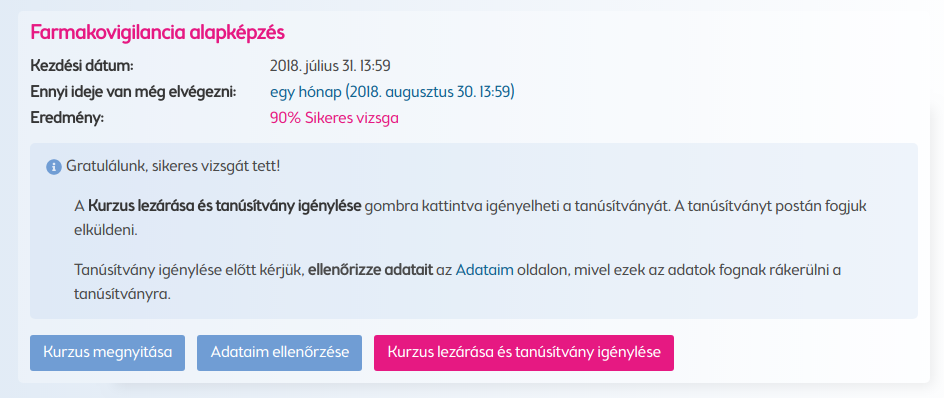
A sikeresen teljesített Záróvizsga eredményeként a kurzus dobozában megjelenik az Adataim ellenőrzése és a Kurzus lezárása és tanúsítvány igénylése vagy a Kurzus lezárása és tanúsítvány nyomtatása gomb a Kurzus megnyitása gomb mellett. A kurzus lezárása után a kurzus többé nem érhető el, és ami fontosabb, hogy a tanúsítványon azok az adatok fognak szerepelni, amiket a kurzus lezárásának pillanatában az Adataim oldalon beállított. Ezért az Adataim ellenőrzése gomb segítségével lezárás előtt érdemes ellenőriznie beállított adatait.
A kurzus lezárása után is tudja módosítani adatait az Adataim oldalon, de a tanúsítványon szereplő adatokra ez nincs kihatással.
Gyakran feltett kérdések
A kurzushoz kapcsolódó tananyag feladatait nem tudom megoldani, mert nem aktívak a feladat megoldásához szükséges elemek. Mit tegyek?
A kurzusban található oktatási anyagot a kurzus időtartama alatt a teszt sikeres elvégzéséig éri el. Az oktatási anyagot megnyitva lehetősége van tetszőleges ideig olvasni annak tartalmát - az előbb megadott kereteken belül. Amennyiben legalább 4 óra időtartamon keresztül magára hagyja az oldalt, a felhasználónevéhez rendelt ún. session lejár. Ennek következménye, hogy bár lapozgathat a tananyagon belül a későbbiekben, a feladatokat nem tudja megválaszolni.
Ahhoz, hogy az oktatási anyag feladatait meg tudja oldani, ki kell lépnie a tevékenységből a Kilépés a tevékenységből gombra kattintva, majd a Vissza a kurzusaimhoz gombra klikkelés után ki kell jelentkeznie a https://www.kepzeskozpont.com oldalról. Az oldalra újra bejelentkezve, a kívánt kurzus oktatási anyagába újra belépbe a felugró ablakban megjelenő Szeretné ott folytatni, ahol abbahagyta? kérdésre Nem-mel kell válaszolnia.
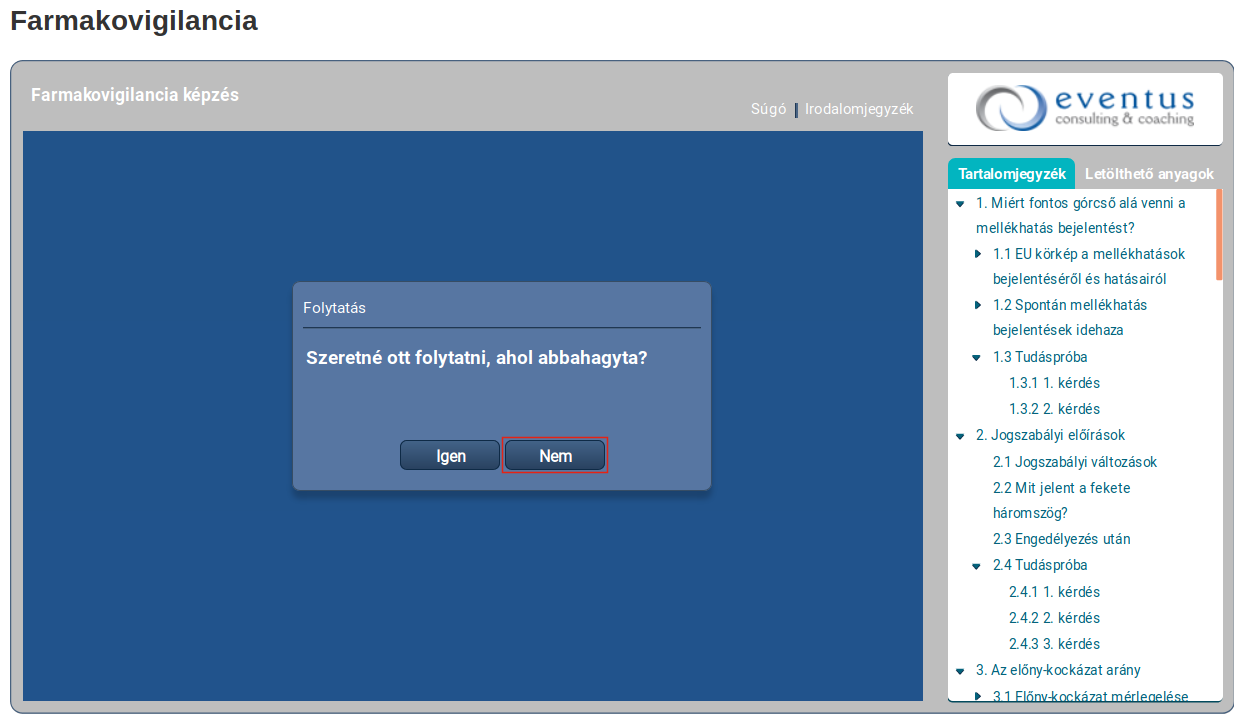
| Érdemes minden alkalommal kijelentkeznie, amikor hosszabb időre otthagyja a oldalt, így visszalépve az oktatási anyagba, azt onnan folytathatja, ahol abbahagyta. |